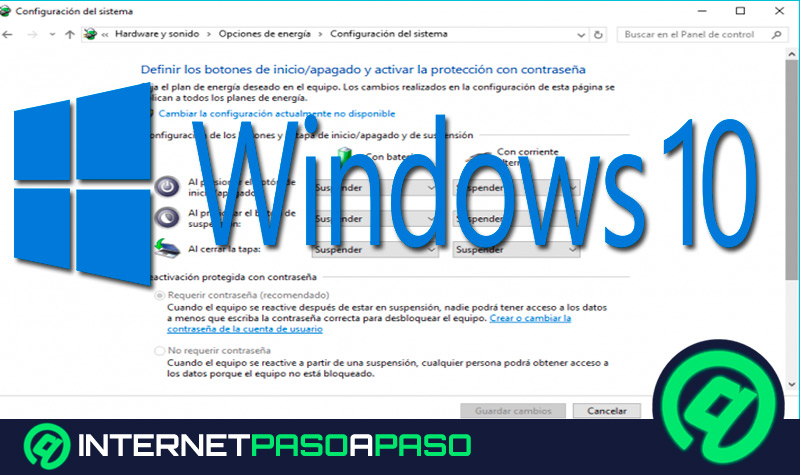Todos usamos los discos duros ya que son piezas indispensables para nuestro ordenador, existen discos internos y externos, pero ambos pueden presentar diferentes fallas y problemas que pueden que tenga reparación. Aquí en internetpasoapaso.com te mostraremos toda la información que necesitas para poder reparar el disco duro cuando quieras.
En este post encontrarás cuáles son las posibles causas que ocasionan los fallos en nuestros discos, y cómo solucionarlos. También puedes estudiar los tipos de daños que pueden encontrarse en los discos y que hacer en presencia de cada uno de ellos.
Por último, encontrarás una pequeña lista de los softwares más utilizados para reparar y recuperar archivos del disco duro. Esta es una guía detallada que te permitirá ser tu propio técnico desde casa.
¿Por qué suelen dañarse los discos externos? Causas
Nuestros discos externos al igual que los internos pueden someterse a diferentes riesgos, por lo que podemos hasta perder nuestra información. Cada día somos más los que usamos este tipo de memoria gracias a su portabilidad y fácil manejo, aunque ellos pueden estar sufriendo daños sin que nos demos cuenta, puede que cuando lo veamos sea demasiado tarde.
A continuación, te vamos a mostrar algunas de las fallas más comunes que hacen que nuestro disco externo pierda información o se dañen por completo:
Virus o malware
Los virus son cosas que no solo perjudican la salud de nuestra computadora sino de todo lo que ellos tocan, aunque su función principal es robar información, ellos pueden alterar la escritura y codificaciones de los archivos volviéndolos totalmente inútiles. Pero, así como lo hacen para los archivos también lo hacen para los discos, ya que se alojan en partes de la memoria ocupando un espacio que a simple vista no son detectables.
Estos virus pueden ir creciendo hasta ocupar completamente la memoria del disco ocasionando fallos, e impidiéndonos escribir o borrar en la memoria. Estos se alimentan de todos los archivos que nosotros coloquemos cerca de él.
Los virus llegan cuando conectamos nuestra memoria externa a portátiles o computadoras que están infectadas, y ellos son los principales vulnerables a ser infectados.
¿Cómo solucionarlo?
La solución es mantener nuestro sistema operativo actualizado, aunque ciertamente son discos externos, pero si el disco interno está curado o limpio contra todo virus con un buen programa antivirus, no será infectado, y podremos estar seguro de que no perderemos ningún archivo.
Archivos corruptos (Sectores Defectuosos)
Así como los virus también los archivos corruptos pueden ser un grave problema para nuestro disco externo. Estos se alojan en nuestro disco impidiendo modificaciones o alteraciones de la información que exista en ella, en muchas ocasiones los sectores defectuosos hacen que nuestro disco externo no pueda ser reconocido por nuestra computadora.
Estos son ocasionados por algún virus, o algún error al pasar archivos. Se le conoce también como archivos corruptos o defectuosos, a aquellos archivos el cual no lograron escribirse correctamente dentro del disco ocasionando un error, que se acumula dentro del sistema.
¿Cómo solucionarlo?
Para prevenir estos tipos de problemas debemos, tener en cuenta que nunca debemos sacar o retirar nuestro disco externo sin antes ordenarle al sistema que lo expulse. Cerrar todas las actividades que se estén ejecutando de compartimiento entre disco interno y disco duro externo, para poder separarlos, ya que estos se conectan y generan códigos y comandos que si no son cerrados ocasionan errores.
También debemos evitar que la computadora se apague mientras hacemos uso con nuestro disco externo ya que estos golpes generan defectos en las particiones, por tal razón es recomendable conectar nuestro PC a un No-Break.
No olvidemos que debemos mantener en observación siempre nuestro disco, ya que podríamos perder todos nuestros archivos, por lo que es recomendable utilizar programas como CrystalDiskInfo, HDDScan, EASIS Drive Check, Hard Disk Sentinel, HDD Health, DiskCheckup, Acronis Drive Monitor para mantener siempre nuestro disco externo libre de errores.
Cambios bruscos de temperatura
Este problema puede ocasionar hasta la muerte de nuestro HDD. Se manifiestan cuando hay una falla electrónica en disco duro externo, o cuando nuestra computadora manda una sobrecarga eléctrica de forma repentina o envía una tensión al disco externo, mayor de lo que este puede soportar, generando sobrecarga, o una temperatura tan alta que puede dañar la tarjeta lógica de circuitos.
Cuando ocurren estos problemas, los platos del disco externo pueden comenzar a funcionar más lento o a deformarse hasta ocasionar la muerte total del disco externo.
¿Cómo solucionarlo?
No podemos dejar nuestro disco externo conectado por mucho tiempo a nuestra computadora, solo debemos utilizarlo cuando queremos copiar o pegar archivos, es decir no excederlas de uso. También debemos verificar con un multímetro el voltaje que recibe nuestro HDD, que no debe ser mayor a 5 Voltios.
Caídas y golpes
Este es una de las cosas que debemos siempre cuidar, porque un golpe o caída puede generar daños a todos nuestros discos. Debemos recordar que los discos externos son piezas mecánicas que cumplen con un circuito, que un golpe puede generar fallos dentro del sistema, y ocasionar situaciones irreparables y nunca acceder a la información que tengamos en el disco.
¿Cómo solucionarlo?
Nosotros debemos cuidar el disco, para así evitar que se dañen, por lo que, debemos colocarlos en lugar sin exponerlo a tantos golpes, es decir una superficie plana y sin riesgo a que le caiga nada encima.
Desgaste con el tiempo
Es inevitable que se dañe nuestro disco externo, pues todo lo que existen tiene un tiempo de vida, y de eso no se escapa nuestro HDD. Aunque podemos hacer algunas cosas para prolongar su vida útil como es:
- Utilizarlos en lugares frescos (sin humedad) y no exponerlo al sol
- Mantenerlos libres de polvo, con una brocha limpiarlos siempre
- No mojarlos
¿Qué tipos de daños suelen tener los hard disk? ¿Son reparables todos?
Cuando estamos usando con frecuencia nuestro disco externo, generamos algunos errores o hasta fallas. A continuación, te mostramos cuáles son estos problemas y saber si son reparables o no:
Daño físico
Los daños físicos se pueden decir que son los más comunes en nuestros discos, pero estos tienen una causa, por lo que aquí te mostramos una lista de ellas el cual son las más comunes:
- Fallos en la tarjeta lógica.
- Conectores rotos o movidos, o también algunos datos rotos.
- Errores en el circuito integrado. Este tipo de problema necesita el reemplazo y reprogramación de la tarjeta y repara adicionalmente desde el origen del problema.
- Problemas en el cabezal de lectura, para este fallo es necesario abrir el disco en un ambiente adecuado y con altos conocimientos de lo que se va a hacer para así evitar que se pierda información y del disco de manera definitiva.
- Desgaste por uso excesivo o circuitos rotos.
¿Cómo detectar los fallos en el disco?
Podemos detectar cuáles son las fallas de nuestro disco antes de que sea demasiado tarde. Lo que tenemos que hacer, es notar los síntomas que nuestro disco nos muestra. Aquí una lista de aquellos síntomas:
- Daños visibles en el disco: Estos daños los podemos notar desde la parte externa del disco, aunque en otros, tenemos que abrirlos y ver los cambios que pueda haber en la parte interna.
- Cuando insertamos el disco y nuestro BIOS no logra reconocer la conexión de una memoria externa.
- Cuando nuestro sistema operativo deja mostrar la disponibilidad del disco duro externo.
Daños lógicos
Los daños lógicos tienen reparación, ya que como lo hemos explicado anteriormente estos son causados por errores dentro del sistema. A continuación, unas de las causas más comunes:
- Errores en la lectura del disco. Cuando los discos tienen fallas en la lectura es porque a nivel de codificaciones hay algo alterado u organizado de forma errónea ocasionando una falla en el uso del disco duro.
- Daños lógicos ocasionados por virus. Muchos de los virus también pueden afectar la parte lógica de nuestro disco duro externo, por lo que tenemos que estar muy al pendiente de proteger nuestro disco de cualquier amenaza de virus.
Daño mecánico
Por último tenemos los daños mecánicos, el cual son los más frecuentes que los que mostramos anteriormente, aunque puede que sean las mismas causas:
- Daños por golpes: Cuando sometemos mucho a nuestro disco externo a golpes sean consecutivos o no, puede generarnos daños en su estructura física, hasta en algunos casos partir la tarjeta de comandos.
- Lugares húmedos o mala manipulación del disco.
- Uso excesivo e innecesario logrando un desgaste en el disco.
Pasos para reparar un disco externo con daños lógicos fácil y rápido en Windows
Los daños lógicos son más fáciles de reparar ya que podemos ejecutar cualquier programa o comando para poder eliminar aquellos errores que hacen una falla lógica en nuestro disco externo. Aquí veremos dos métodos que podemos utilizar para reparar nuestro disco duro:
Con CHKDSK (Windows)
Cuando no queremos utilizar más programas externos, solo debemos aprender a usar el símbolo del sistema, y si no sabemos, podemos guiarnos con los pasos a continuación para ejecutar la recuperación por medio de CHKDSK.
Primero nos vamos al menú de Windows y escribimos en el buscador PowerShell.
Después que tengamos el resultado de la búsqueda seleccionamos el resultado que dice “Windows PowerShell” y lo ejecutamos “Como administrador”.
Veremos que nos aparece una ventana con el nombre de “Administrador: Windows PowerShell”
A esta ventana se le conoce como consola. Ya, dentro de ella, utilizamos el comando “CHKDSK/f B:” (sin comillas) para que así se realice un análisis de todo para así encontrar los posibles errores que están afectando la salud de nuestro disco duro.
Veremos que después de ejecutar el comando, nos va a aparecer una breve información del disco, el cual nos dice el tipo de sistema de archivos, en el caso de nosotros y por lo general es NFTS.
De esta forma comenzará el proceso de recuperación el cual debemos esperar el tiempo necesario para que el sistema pueda reparar nuestro disco externo. Durante el proceso no debemos apagar ni bloquear nuestra computadora ya que si lo interrumpimos podemos dañar aún más la unidad.
Easeus Partition Master
EaseUS Master es una aplicación de terceros que nos permite hacer la recuperación de particiones o del disco entero en poco clic. Para que aprendas cómo usarla, te traemos dos simples pasos:
- Primero debemos descargar el programa (más adelante tienes el link).
- Después de haber descargado, instalado y ejecutado el software, damos clic derecho sobre el dispositivo y seleccionamos “Prueba de superficie”
- Dejamos que el software haga su inspección del disco y repare de forma automática todos los sectores afectados. Para finalizar damos clic en “Terminar” y automáticamente se finaliza con el proceso.
Descargar Easeus Partition Master Windows
Pasos para recuperar información de un disco duro dañado
En algunas ocasiones cuando hacemos una inspección de nuestro disco duro se pierden algunos archivos e información importante, y cuando se realiza la reparación de disco, podemos hasta perder todos los archivos que tenemos guardados en él. Por lo que si deseamos recuperar esa información debemos seguir los pasos a continuación:
Con CHKDSK (Windows)
El símbolo de sistema como ya lo hemos visto en las secciones anteriores en una función o herramienta del mismo sistema operativo el cual podemos hacer muchas cosas. Pero para esto necesitamos conocer los comandos que vamos a ejecutar, ya que, si queremos recuperar información y no sabemos cómo hacerlo, podemos perderla para siempre. Sigue los pasos:
- Nos vamos al menú de Windows y escribimos símbolo del sistema e ingresamos en el primer resultado que se nos muestra. También podemos acceder pulsando las teclas de “Windows + R”, y escribimos “CMD” y tecleamos en “ENTER”.
- Cuando ya nos aparezca la consola del símbolo de sistema escribimos CHKDSK E: /f y pulsamos intro. Aunque la letra “E” la podemos cambiar por cualquier otra letra que sea la que este asignada en nuestro disco duro externo.
- Luego escribimos “Y” y presionamos en “ENTER” y repetimos lo mismo con la letra “E”. Escribimos “E: \>attrib -h -h -r -s /s /d” y tecleamos en “ENTER” nuevamente.
Cuando hagamos todos estos pasos, la mayoría de os archivos que fueron borrados por accidente y puede que los que fueron eliminados de forma manual (intencional) se recuperen, y se alojarán en una carpeta dentro del disco duro externo.
Con EaseUS Data Recovery Wizard
Si somos de aquellos que no nos gusta hacer muchas cosas, podemos descargar un software que lo haga por nosotros. En este caso estamos hablando de EaseUS Data Recovery Wizard, el cual es excelente haciendo su trabajo.
Primero iniciamos el software, seleccionamos una ubicación (esta es el disco duro) para que se realice el escáner.
Este escaneo es muy rápido, no dura más de unos tres minutos. Después nos va a mostrar todos los archivos encontrados que fueron eliminados.
Una vez terminado el escaneo comenzará otro escaneo, pero este más profundo, este encuentra mucha más información de todos los archivos perdidos, por lo que puede que dure mucho más tiempo.
Veremos una lista de aquellos archivos que pueden ser recuperables y buscamos los que queramos que realmente se recuperen. Después que seleccionemos los archivos a recuperar damos clic en “Recuperar” para que comience el proceso.
Descargar Easeus Partition Master Windows
Métodos poco convencionales para reparar un disco externo según el tipo de daño
Cuando nuestro disco duro externo presenta algunas fallas en sus funciones puede que recurramos a todos los métodos que encontremos para poder salvar todo lo que tenemos guardado en él. Existen métodos muy poco utilizados para poder intentar salvar el disco duro, por lo que debes procurar hacerlos con muchos cuidados. A continuación, te mostramos algunos de esos métodos:
Pasa una borra a tu disco duro externo
Pues a lo mejor ya hemos escuchado de que pasar una borra por las aleaciones o sobre las laminitas de cobre o sobre las tarjetas de circuitos pueden eliminar algunos problemas. La verdad es que sí, aunque no al 100%, ya que esto lo que hace es eliminar la suciedad que este en el disco o tarjeta, pero nunca esta demás intentarlo.
Por lo que debemos ir a la parte interna del disco y borrar con una borra preferiblemente limpia, sin aplicar fuerza, y limpiar los residuos de la borra. Ya con esto podríamos eliminar el problema, por lo que queda es ver si se solucionó.
Congelar el disco externo
Muchos técnicos creen que bajando la temperatura de los circuitos pueden reparar los discos duros, por lo que si queremos acudir a este método debemos buscar una bolsa hermética de forma que cuando ingresemos el disco duro al congelador no reciba humedad, ya que si lo hace perderemos para siempre nuestro disco.
Después de haber almacenado nuestro disco en una bolsa hermética, lo metemos en el congelador durante una o dos horas, y probamos que el disco ya no tenga el problema.
Limpiar con acetona y algodón o una brocha
Por último dejamos este método, el cual debemos tener acetona (mientras mayor la concentración mucho mejor) y una brocha de celdas suaves. Primero impregnamos la brocha con acetona y limpiamos rápidamente todo el circuito y aleaciones del disco. Nos aseguramos que quede realmente limpio y probamos que el problema ya no este.
Nota: Se utiliza acetona ya que es unos de los reactivos más volátiles, porque de esta forma no se humedecerá el disco y evitamos a que se queme o pierda para siempre nuestro disco. Bien es cierto que también podemos utilizar alcohol.
Lista de los mejores programas para reparar unidades de almacenamiento dañadas en Windows
Existen diferentes programas que nos permiten reparar nuestro disco duros externo, todo con unos simples clics. Aquí te mostramos una pequeña lista de aquellos programas mejor recomendados:
TestDisk
Este es un software que nos permite reparar cualquier sector de arranque, recuperar particiones borradas, reparar tablas de aquellas particiones dañadas y hasta recuperar todo lo que se nos borró por la falla o por algún accidente. SI queremos copiar archivos de particiones que estén borradas o que no podamos acceder a ella este también nos ayuda en esta labor.
Trabajo en diferentes formatos, incluyendo FAT/NTFS/exFAT/ext2. Además, que TestDisk cuenta con una aplicación que la complementa cuyo nombre es PhotoRec.
Descargar TestDisk Windows
EaseUS Partition Master Free
Como ya lo hemos mencionado en las secciones anteriores de este post, EaseUS Master nos ayuda a recuperar y repara las particiones de nuestro disco duro, también nos permite cambiar el tamaño, mover, fusionar o dividir las particiones si así lo queremos.
Este es un programa con muchas funciones enfocadas en el bienestar de nuestro disco duro, por lo que es altamente recomendada por todos sus usuarios.
Descargar Easeus Partition Master Windows
Windirstat
Con este software podemos realizar desde una profunda limpieza a nuestro disco hasta recuperar y reparar todas aquellos archivos o particiones de nuestro disco. Una vez instalado este programa podremos reparar nuestro disco cuantas veces sea necesario y cuando queramos.
Aunque no es muy famosa, cumple con todas sus funciones al pie de la letra. Se enfoca más que todo en las limpiezas y recuperación de archivos, por lo que, si descargamos este software con esa finalidad, hemos instalado el correcto.
Descargar Windirstat Windows
Clonezilla
Esta es una herramienta de imagen y clonación que nos permite reparar nuestro disco duro. CLONEZILLA está originada como una herramienta independiente, la podemos encontrar en dos versiones distintas como CloneZilla Live y CloneZilla SE /SERVER EDITION.
Estas versiones es una para Windows y una para Linux. La versión disponible para Linux es CloneZilla Live, y la disponible para Windows u otros sistemas operativos CloneZilla SE.
Descargar CloneZilla Windows
OSFMount
Este es un software que trabaja perfectamente nuestro disco, que nos permite montar archivos de imagen como letras de unidad y hasta navegar en los datos directamente si así lo queremos. Admite archivos de imagen de cualquier tipo tales como lo son DD, ISO BIN u otros.
Una de las características que lo hace más importante es su habilidad para crear discos RAM, el cual es muy útil si deseamos seguridad adicional, ya que sería como otro respaldo, y si necesitamos almacenar datos que requieran de acceso rápido como lo son las cache del navegador o archivos solo con algunos clics lo podremos hacer.
Descargar OSFMount Windows
Defraggler
Es una herramienta de desfragmentación ligera que activa el desfragmentador de nuestro equipo, de forma que elimina los archivos basura y organiza toda la información liberando más espacio en nuestra unidad de disco. Cuenta con una interfaz bastante intuitiva que nos ayuda a visualizar de forma rápida las partes de la unidad que se encuentran fragmentadas y cuáles son esos archivos que no están causando problema en nuestro disco.
Descargar Defraggler Windows
Consejos para cuidar tus SSD para que tengan una vida útil más larga
Si queremos evitar que nuestro disco siga presentado fallas y queremos alarga su vida útil, debemos ser algo delicados con nuestro disco duro externo, por lo que es muy recomendable seguir los consejos a continuación:
Cuidemos la posición
Los discos duros están diseñados con una estructura de platos magnéticos con una breve separación entre sí que impide que choquen o rocen logrando un correcto funcionamiento, pero también tenemos que entender que están diseñados para ser usados y trabajar siempre de manera horizontal por lo que si queremos que nuestro disco duro tenga una mayor vida debemos de tener en cuenta siempre esto.
Si nuestro disco duro no está acostado la aguja puede que llegue demasiado cerca o este demasiado legos de los platos y nos da como consecuencia una baja velocidad de lectura y disminuir su rendimiento.
Cuidemos los cables
Debemos cuidar que los cables estén bien conectados, ya que este puede ocasionar una gran fallo en el disco, de forma que si no se corrigen se acorta de forma rápida la vida de nuestro disco duro externo. También tenemos que tomar en cuenta que si no estamos al pendiente de este problema podremos perder datos importantes.
Cuídenos de las caídas o malos golpes
Aunque parezca que los duros están diseñados con una carcasa lo suficientemente dura para soportar golpes la verdad es que no, ya que un golpe fuerte puede dañar su estructura y discos internos.
No excedamos de uso
Los discos duros al igual que los bombillos tienen un tiempo de vida, si excedemos de uso podríamos acortar su vida, es decir si nuestro disco duro queda en funcionamiento durante largos periodos de tiempo hasta cuando no lo estemos utilizando, este nos va a comenzar a presentar fallas debido al desgaste, por lo que debemos cuidarnos de esto.
Lista de los mejores programas para recuperar información de discos externos en Windows
Para evitar perder para siempre los archivos que se borraron, rápidamente tenemos que recurrir un programa de recuperación o el símbolo del sistema. La mayoría preferimos elegir un programa para que haga la labor por nosotros, por tal razón aquí una pequeña lista de los mejores programas a utilizar para recuperar información de nuestro disco duro externo:
Disk Drill
Este es un software que nos permite hacer una recuperación de datos, que podemos usar de formar gratuita para fines de pruebas. Su desarrollador es Cleaverfiles, y es utilizada mayormente para hacer escáner de dispositivos internos y externos, siendo compatibles con los diferentes sistemas de archivos tales como FAT y NTFS.
Este software se caracteriza por ser uno de los más importantes al momento de prevenir perdidas de datos. Podemos encontrar dos versiones de ella: Recovery Vault y Guaranteed Recovery.
- Recovery Vault nos permite agregar una capa a la papelera de reciclaje, guardando una referencia de todos los archivos que se eliminen.
- Guaranteed Recovery hace una copia de archivo movido a una carpeta previamente selecciona y así guarda un historial de los archivos, para poder realizar una recuperación con mayor eficiencia.
Si contamos con estos dos complementos instalados tendremos una mayor probabilidad de recuperar toda la información que pueda haber sido eliminada.
También debemos incluir que este programa nos permite crear archivos de imagen en formatos como iso, img, o dmg. Si queremos realizar una búsqueda de datos en un clon sí que comprometamos la fuente original, con este software lo podemos hacer sin ninguna complicación.
Descargar Disk Drill Windows
Descargar Disk Drill Mac
Recuva
Su desarrollador es Piriform. Recuva es el segundo en nuestra lista porque con e podemos recuperar todos los archivos borrados de forma permanente, esos que ya nuestro sistema pudo haber olvidado y que se cuentan como espacios en blanco.
Es un software completamente gratuito con funciones que permiten trabajar en discos duros internos y externos, unidades flash USB, tarjetas SD, reproductores MP3 y otros. Podemos encontrar este programa disponible para 32 bits y 64 bits.
Cabe resaltar que Recuva es un programa con muchos usuarios, por lo que cuenta con un buen prestigio. Cuenta con una versión portátil y de forma inestable, donde la versión portátil cuenta con la venta de que no arriesga la posibilidad de sobrescribir el disco duro, es decir que no perderemos datos durante la instalación.
Esta es software que funciona con una modalidad de Freemium, es decir que se puede mejorar mediante la compra o adquisición de una licencia comercial.
Descargar Recuva Windows
Restoration
Restoration es un software gratuito al igual que los anteriores, aunque este un poco más pequeño. Se caracteriza por su simplicidad ya que no exige de una instalación compleja, porque con solo un clic en el archivo .exe se puede instalar. Una vez se abra su función desde cualquier ventana única, podemos hacer una recuperación con unos pasos bastantes simples y fácil de comprender.
Es uno de los mejorar programa que podemos encontrar de forma sencilla, nos permite hacer la recuperación de discos duros internos y externos, así como también tarjetas de memoria y memorias USB. Podemos confiar en que nos darán excelentes resultados de su labor, ya que se puede decir que muy eficiente.
Descargar Restoration Windows
EaseUS Data Recovery Wizard
Es más que un simple programa de recuperación de datos, ya que también ofrece una amplia funcionalidad, y fácil manejo con un interfaz parecido al de Windows Explorer. Con solo tres pasos sencillos podremos recuperar cualquier información perdida.
Los tres pasos para recuperar los datos son:
- Seleccionamos el tipo de datos que queremos recuperar
- Seleccionamos la ubicación
- Último previsualizamos y recuperamos.
Descargar EaseUS Data Recovery Wizard Windows
Pandora Recovery
Este es un software gratuito que nos permite hacer una recuperación de cualquier dato perdido, cuenta con un asistente integrado que facilita el uso y comprensión de la misma.
Esta tiene que ser instalada directamente en el ordenador para que se pueda ejecutar la operación de recuperación de archivos de los discos duros averiados o con fallas. Pandora utiliza tres métodos para recuperar archivos bastante simples:
- Navegar
- Buscar
- Escanear la superficie


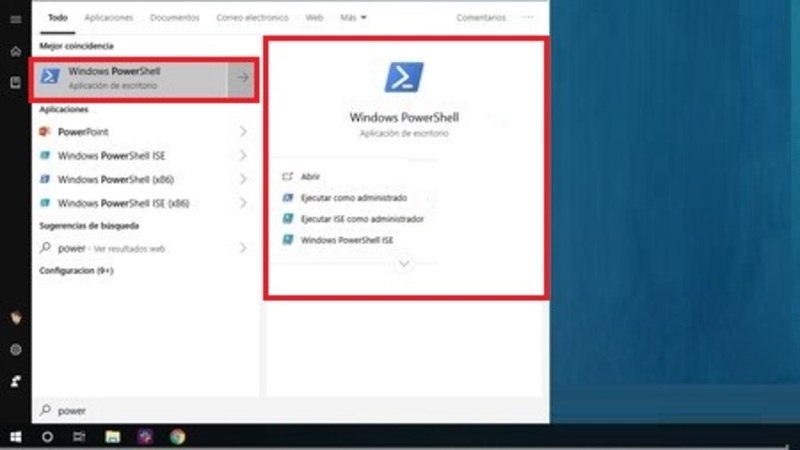
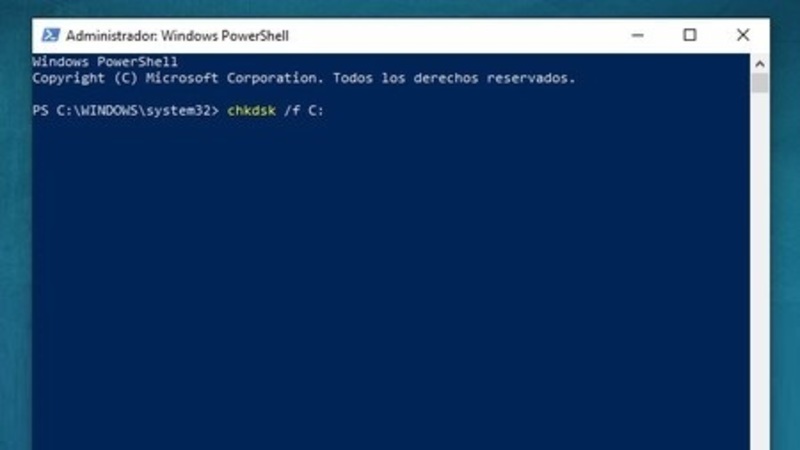
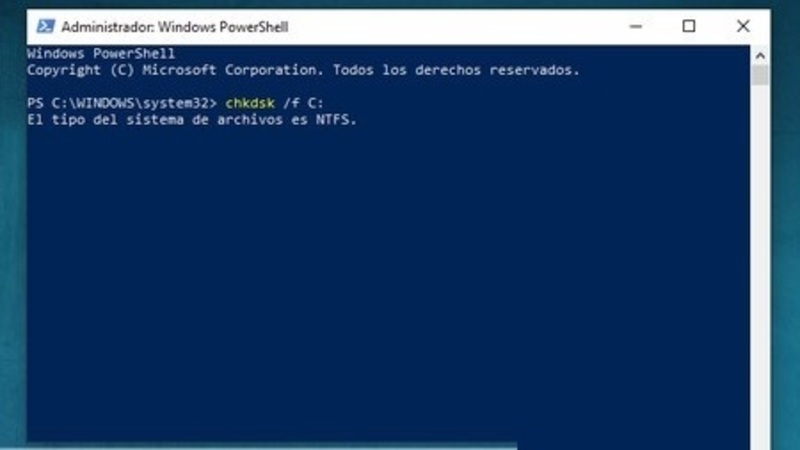
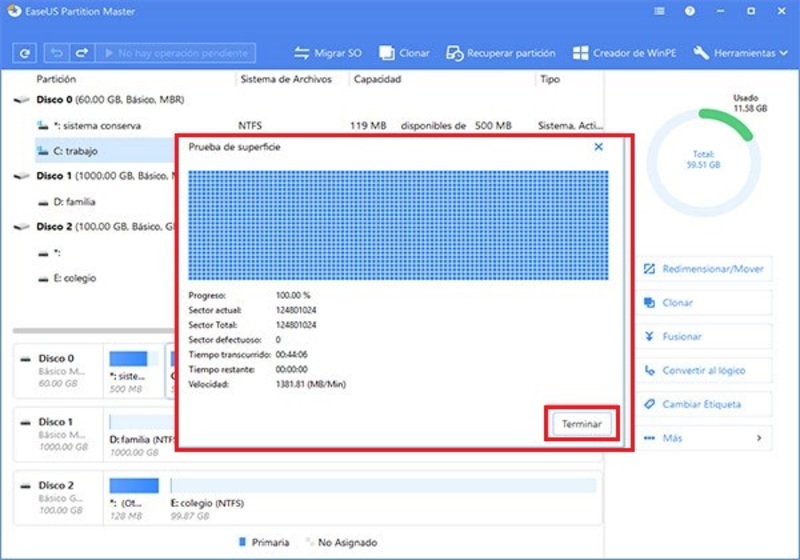
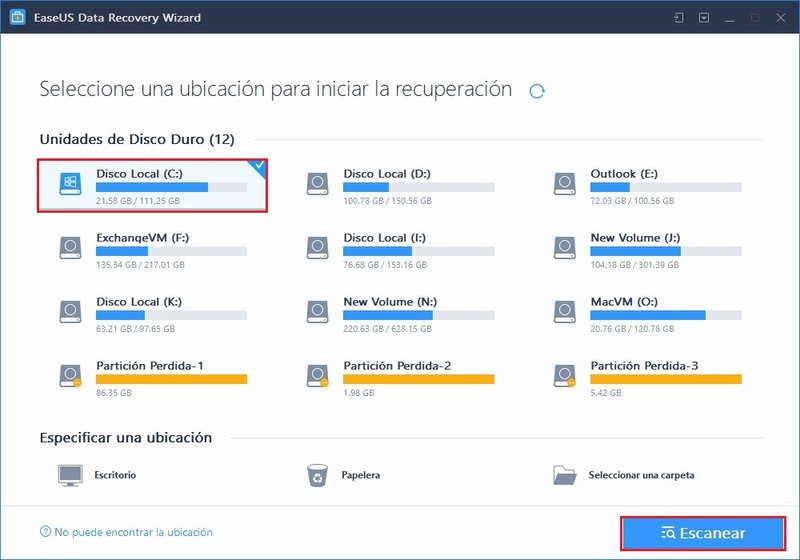
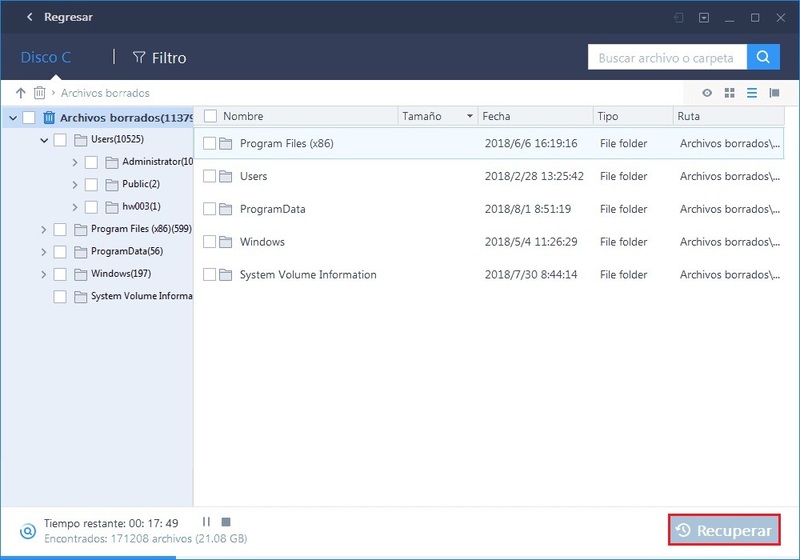
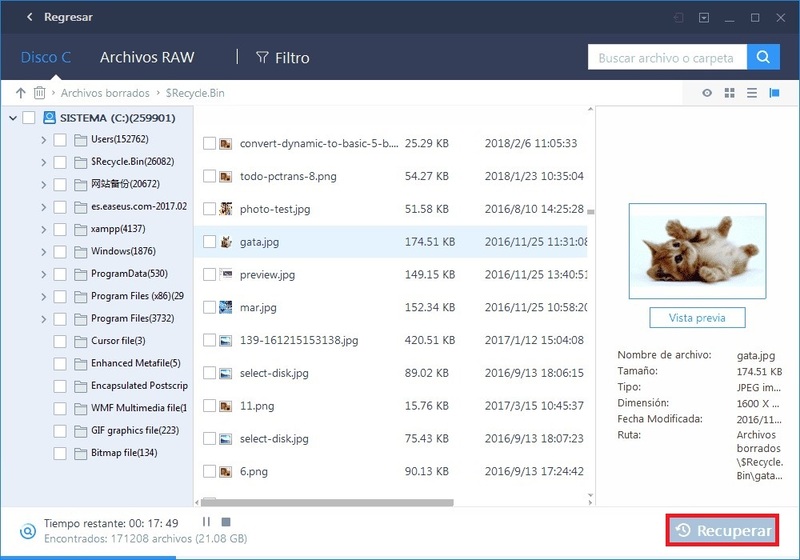
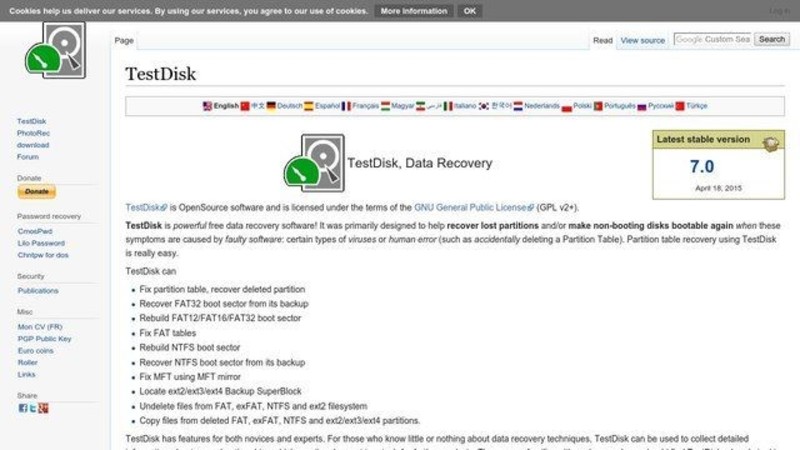
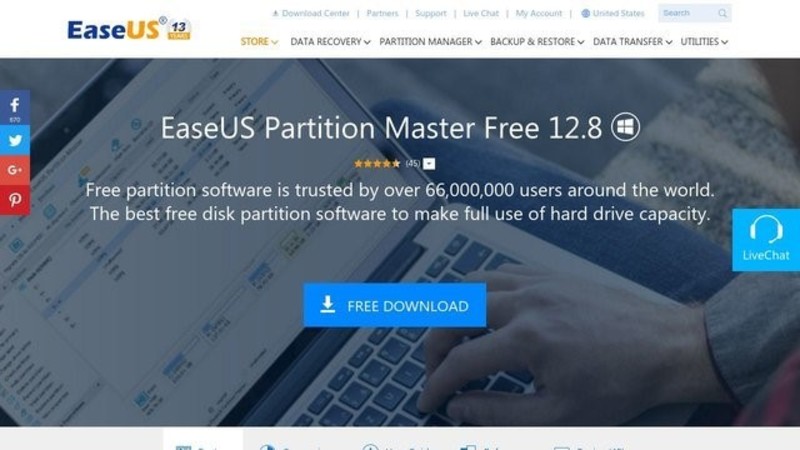
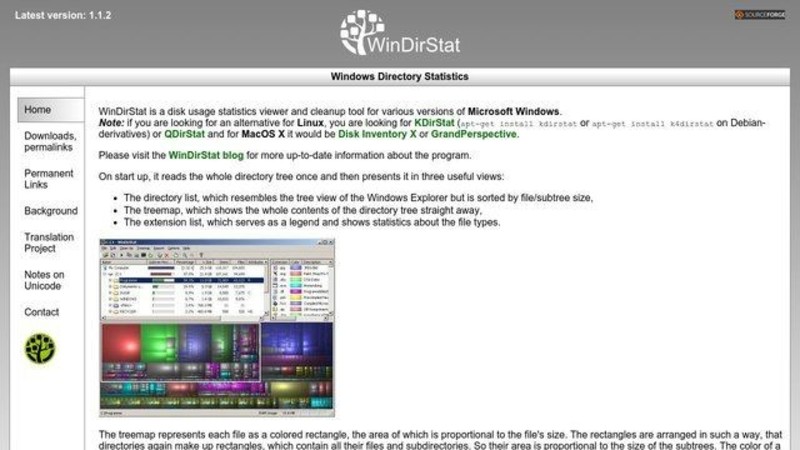
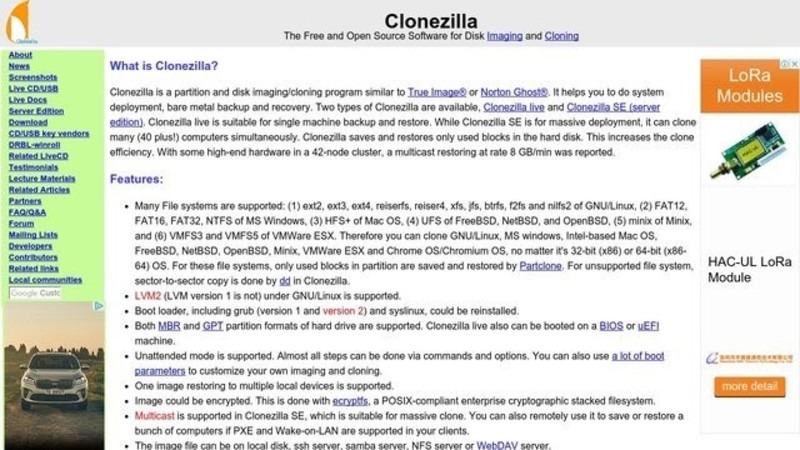
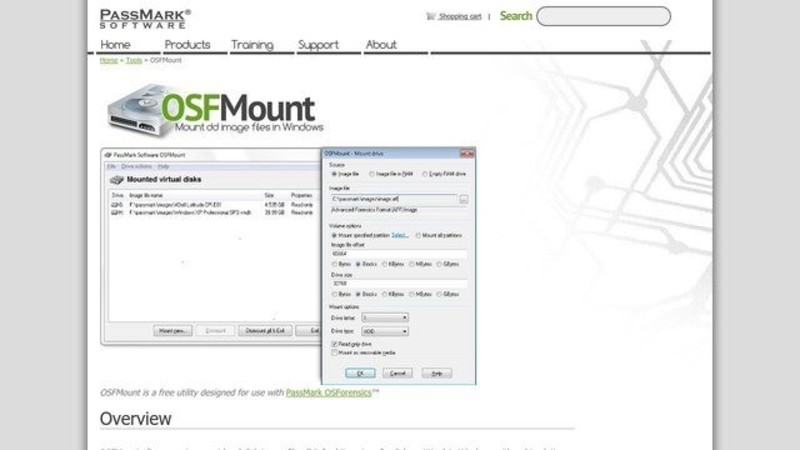
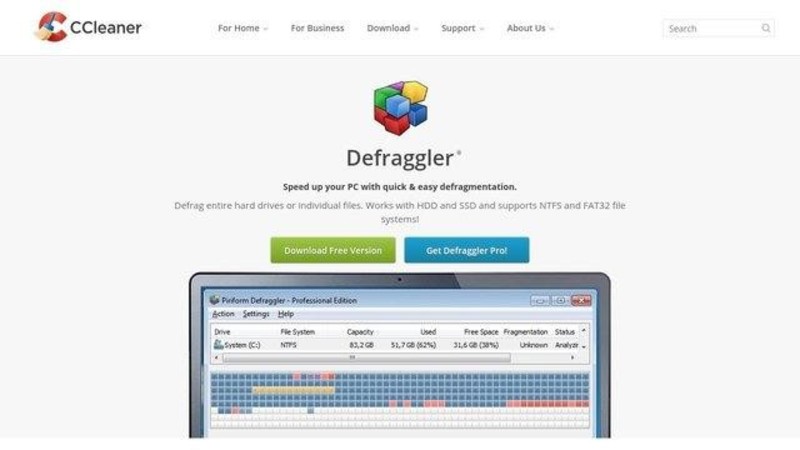
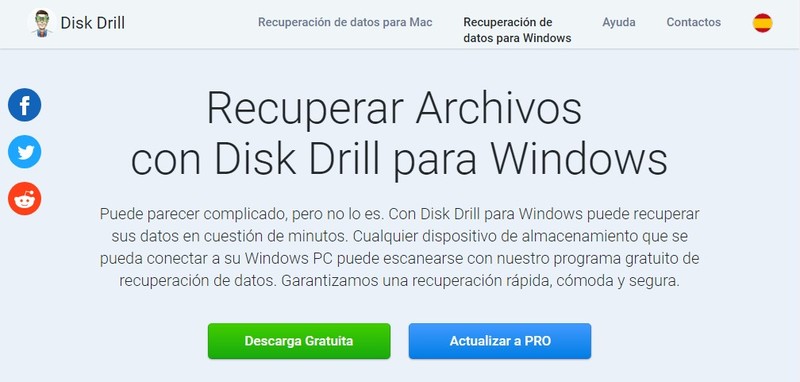
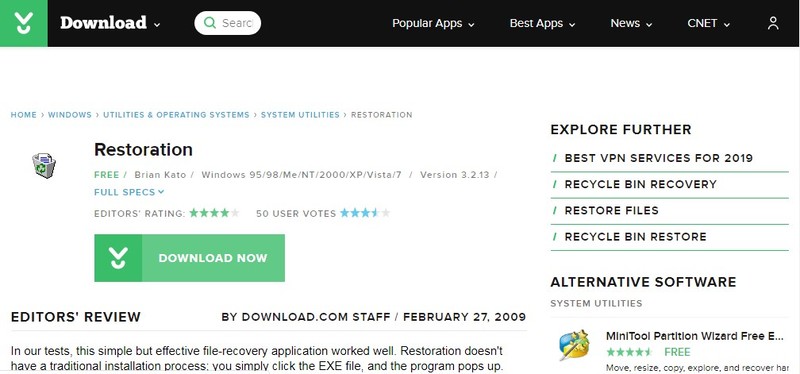
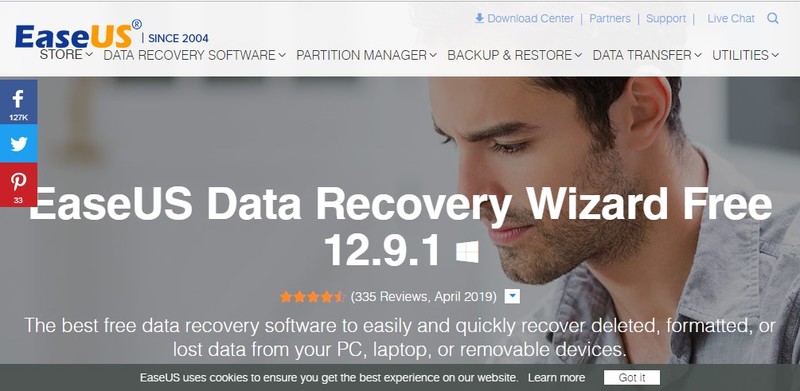






![¿Cuáles son los mejores navegadores para usar con Windows 10? Lista [year]](https://internetpasoapaso.com/wp-content/uploads/¿Cuales-son-los-mejores-navegadores-para-usar-con-Windows-10-Lista.jpg)